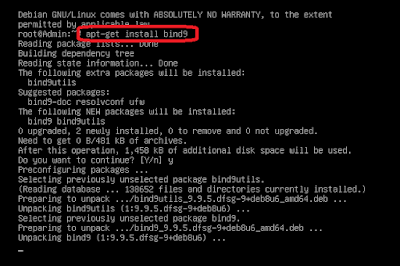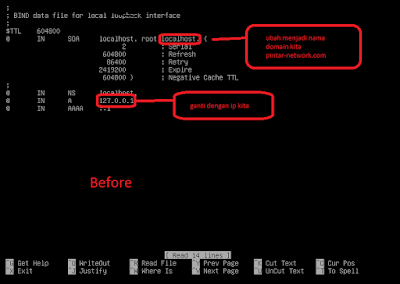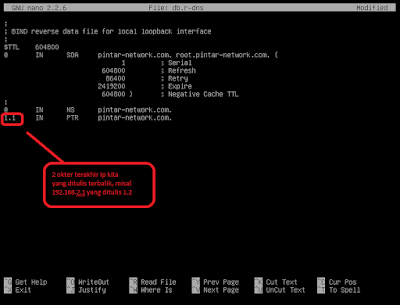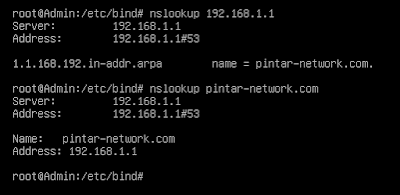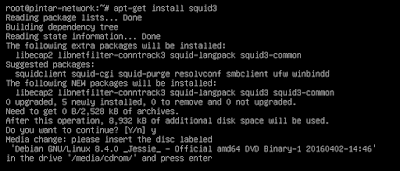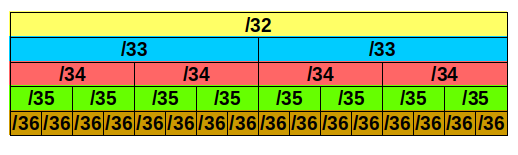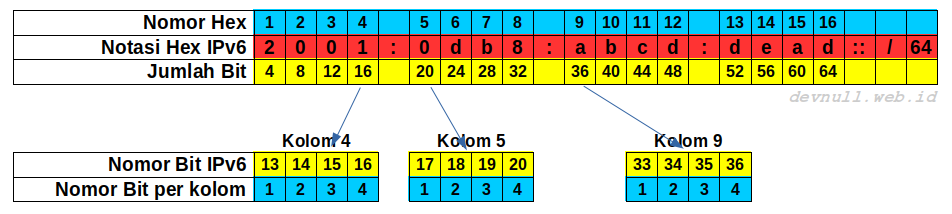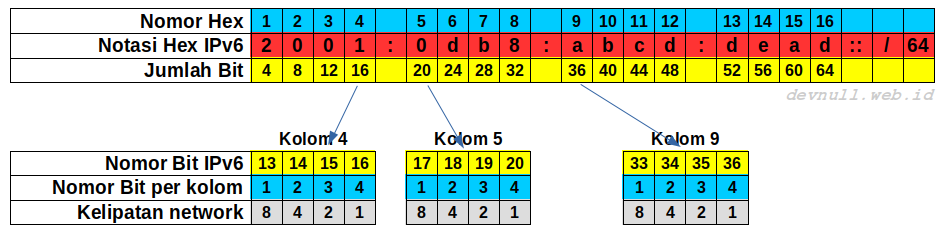Keamanan jaringan adalah suatu cara atau suatu system yang digunakan untuk memberikan proteksi atau perlindungan pada suatu jaringan agar terhindar dari berbagai ancaman luar yang mampu merusak jaringan.
1. Elemen pembentukan keamanan jaringan
Ada dua elemen utama pembentuk keamanan jaringan :
· Tembok pengamanan (baik secara fisik maupun maya), yaitu suatu cara untuk memberikan proteksi atau perlindugan pada jarigan, baik secara fisik (kenyataan) maupun maya (menggunakan software)
· Rencana pengamanan, yaitu suatu rancagan yang nantinya akan di implementasiakan uantuk melindugi jaringan agar terhindar dari berbagai ancaman dalam jaringan
2. Alasan keaman jaringan sangat penting
Alasan keaman jaringan sangat penting karena:
1. Privacy / Confidentiality
a. Defenisi : menjaga informasi dari orang yang tidak berhak mengakses.
b. Privacy : lebih kearah data-data yang sifatnya privat , Contoh : e-mail seorang pemakai (user) tidak boleh dibaca oleh administrator.
c. Confidentiality : berhubungan dengan data yang diberikan ke pihak lain untuk keperluan tertentu dan hanya diperbolehkan untuk keperluan tertentu tersebut.
d. Contoh : data-data yang sifatnya pribadi (seperti nama, tempat tanggal lahir, social security number, agama, status perkawinan, penyakit yang pernah diderita, nomor kartu kredit, dan sebagainya) harus dapat diproteksi dalam penggunaan dan penyebarannya.
e. Bentuk Serangan : usaha penyadapan (dengan program sniffer).
f. Usaha-usaha yang dapat dilakukan untuk meningkatkan privacy dan confidentiality adalah dengan menggunakan teknologi kriptografi.
2. Integrity
a. Defenisi : informasi tidak boleh diubah tanpa seijin pemilik informasi.
b. Contoh : e-mail di intercept di tengah jalan, diubah isinya, kemudian diteruskan ke alamat yang dituju.
c. Bentuk serangan : Adanya virus, trojan horse, atau pemakai lain yang mengubah informasi tanpa ijin, “man in the middle attack” dimana seseorang menempatkan diri di tengah pembicaraan dan menyamar sebagai orang lain
.
3. Authentication
a. Defenisi : metoda untuk menyatakan bahwa informasi betul-betul asli, atau orang yang mengakses atau memberikan informasi adalah betul-betul orang yang dimaksud.
b. Dukungan :
· Adanya Tools membuktikan keaslian dokumen, dapat dilakukan dengan teknologi watermarking(untuk menjaga “intellectual property”, yaitu dengan menandai dokumen atau hasil karya dengan “tanda tangan” pembuat ) dan digital signature.
· Access control, yaitu berkaitan dengan pembatasan orang yang dapat mengakses informasi. User harus menggunakan password, biometric (ciri-ciri khas orang), dan sejenisnya.
4. Availability
a. Defenisi : berhubungan dengan ketersediaan informasi ketika dibutuhkan.
b. Contoh hambatan :
· “denial of service attack” (DoS attack), dimana server dikirimi permintaan (biasanya palsu) yang bertubi-tubi atau permintaan yang diluar perkiraan sehingga tidak dapat melayani permintaan lain atau bahkan sampai down, hang, crash.
· mailbomb, dimana seorang pemakai dikirimi e-mail bertubi-tubi (katakan ribuan e-mail) dengan ukuran yang besar sehingga sang pemakai tidak dapat membuka e-mailnya atau kesulitan mengakses e-mailnya.
5. Access Control
a. Defenisi : cara pengaturan akses kepada informasi. berhubungan dengan masalah
b. authentication dan juga privacy
c. Metode : menggunakan kombinasi userid/password atau dengan menggunakan mekanisme lain.
6. Non-repudiation
a. Defenisi : Aspek ini menjaga agar seseorang tidak dapat menyangkal telah melakukan sebuah transaksi. Dukungan bagi electronic commerce.
3. Syarat keaman jaringan
a. Prevention (pencegahan).
Kebanyakan dari ancaman akan dapat ditepis dengan mudah, walaupun keadaan yang benarbenar 100% aman belum tentu dapat dicapai. Akses yang tidak diinginkan kedalam jaringan komputer dapat dicegah dengan memilih dan melakukan konfigurasi layanan (services) yang berjalan dengan hati-hati.
b. Observation (observasi).
Ketika sebuah jaringan komputer sedang berjalan, dan sebuah akses yang tidak diinginkandicegah, maka proses perawatan dilakukan. Perawatan jaringan komputer harus termasuk melihat isi log yang tidak normal yang dapat merujuk ke masalah keamanan yang tidak terpantau. System IDS dapat digunakan sebagai bagian dari proses observasi tetapi menggunakan IDS seharusnya tidak merujuk kepada ketidak-pedulian pada informasi log yang disediakan.
c. Response (respon).
Bila sesuatu yang tidak diinginkan terjadi dan keamanan suatu system telah berhasil disusupi,maka personil perawatan harus segera mengambil tindakan. Tergantung pada proses produktifitas dan masalah yang menyangkut dengan keamanan maka tindakan yang tepat harus segera dilaksanakan. Bila sebuah proses sangat vital pengaruhnya kepada fungsi system dan apabila di-shutdown akan menyebabkan lebih banyak kerugian daripada membiarkan system yang telah berhasil disusupi tetap dibiarkan berjalan, maka harus dipertimbangkan untuk direncakan perawatan pada saat yang tepat . Ini merupakan masalah yang sulit dikarenakan tidak seorangpun akan segera tahu apa yang menjadi celah begitu system telah berhasil disusupi dari luar.
4. Katagori keaman jarinagn
a. Interuption
Suatu aset dari suatu sistem diserang sehingga menjadi tidak tersedia atau tidak dapat dipakai oleh yang berwenang. Contohnya adalah perusakan/modifikasi terhadap piranti keras atau saluran jaringan.
b. Interception
Suatu pihak yang tidak berwenang mendapatkan akses pada suatu aset. Pihak yang dimaksud bisa berupa orang, program, atau sistem yang lain. Contohnya adalah penyadapan terhadap data dalam suatu jaringan.
c. Modification
Suatu pihak yang tidak berwenang dapat melakukan perubahan terhadap suatu aset. Contohnya adalah perubahan nilai pada file data, modifikasi program sehingga berjalan dengan tidak semestinya, dan modifikasi pesan yang sedang ditransmisikan dalam jaringan.
d. Fabrication
Suatu pihak yang tidak berwenang menyisipkan objek palsu ke dalam sistem.
Contohnya adalah pengiriman pesan palsu kepada orang lain.
1. Elemen pembentukan keamanan jaringan
Ada dua elemen utama pembentuk keamanan jaringan :
· Tembok pengamanan (baik secara fisik maupun maya), yaitu suatu cara untuk memberikan proteksi atau perlindugan pada jarigan, baik secara fisik (kenyataan) maupun maya (menggunakan software)
· Rencana pengamanan, yaitu suatu rancagan yang nantinya akan di implementasiakan uantuk melindugi jaringan agar terhindar dari berbagai ancaman dalam jaringan
2. Alasan keaman jaringan sangat penting
Alasan keaman jaringan sangat penting karena:
1. Privacy / Confidentiality
a. Defenisi : menjaga informasi dari orang yang tidak berhak mengakses.
b. Privacy : lebih kearah data-data yang sifatnya privat , Contoh : e-mail seorang pemakai (user) tidak boleh dibaca oleh administrator.
c. Confidentiality : berhubungan dengan data yang diberikan ke pihak lain untuk keperluan tertentu dan hanya diperbolehkan untuk keperluan tertentu tersebut.
d. Contoh : data-data yang sifatnya pribadi (seperti nama, tempat tanggal lahir, social security number, agama, status perkawinan, penyakit yang pernah diderita, nomor kartu kredit, dan sebagainya) harus dapat diproteksi dalam penggunaan dan penyebarannya.
e. Bentuk Serangan : usaha penyadapan (dengan program sniffer).
f. Usaha-usaha yang dapat dilakukan untuk meningkatkan privacy dan confidentiality adalah dengan menggunakan teknologi kriptografi.
2. Integrity
a. Defenisi : informasi tidak boleh diubah tanpa seijin pemilik informasi.
b. Contoh : e-mail di intercept di tengah jalan, diubah isinya, kemudian diteruskan ke alamat yang dituju.
c. Bentuk serangan : Adanya virus, trojan horse, atau pemakai lain yang mengubah informasi tanpa ijin, “man in the middle attack” dimana seseorang menempatkan diri di tengah pembicaraan dan menyamar sebagai orang lain
.
3. Authentication
a. Defenisi : metoda untuk menyatakan bahwa informasi betul-betul asli, atau orang yang mengakses atau memberikan informasi adalah betul-betul orang yang dimaksud.
b. Dukungan :
· Adanya Tools membuktikan keaslian dokumen, dapat dilakukan dengan teknologi watermarking(untuk menjaga “intellectual property”, yaitu dengan menandai dokumen atau hasil karya dengan “tanda tangan” pembuat ) dan digital signature.
· Access control, yaitu berkaitan dengan pembatasan orang yang dapat mengakses informasi. User harus menggunakan password, biometric (ciri-ciri khas orang), dan sejenisnya.
4. Availability
a. Defenisi : berhubungan dengan ketersediaan informasi ketika dibutuhkan.
b. Contoh hambatan :
· “denial of service attack” (DoS attack), dimana server dikirimi permintaan (biasanya palsu) yang bertubi-tubi atau permintaan yang diluar perkiraan sehingga tidak dapat melayani permintaan lain atau bahkan sampai down, hang, crash.
· mailbomb, dimana seorang pemakai dikirimi e-mail bertubi-tubi (katakan ribuan e-mail) dengan ukuran yang besar sehingga sang pemakai tidak dapat membuka e-mailnya atau kesulitan mengakses e-mailnya.
5. Access Control
a. Defenisi : cara pengaturan akses kepada informasi. berhubungan dengan masalah
b. authentication dan juga privacy
c. Metode : menggunakan kombinasi userid/password atau dengan menggunakan mekanisme lain.
6. Non-repudiation
a. Defenisi : Aspek ini menjaga agar seseorang tidak dapat menyangkal telah melakukan sebuah transaksi. Dukungan bagi electronic commerce.
3. Syarat keaman jaringan
a. Prevention (pencegahan).
Kebanyakan dari ancaman akan dapat ditepis dengan mudah, walaupun keadaan yang benarbenar 100% aman belum tentu dapat dicapai. Akses yang tidak diinginkan kedalam jaringan komputer dapat dicegah dengan memilih dan melakukan konfigurasi layanan (services) yang berjalan dengan hati-hati.
b. Observation (observasi).
Ketika sebuah jaringan komputer sedang berjalan, dan sebuah akses yang tidak diinginkandicegah, maka proses perawatan dilakukan. Perawatan jaringan komputer harus termasuk melihat isi log yang tidak normal yang dapat merujuk ke masalah keamanan yang tidak terpantau. System IDS dapat digunakan sebagai bagian dari proses observasi tetapi menggunakan IDS seharusnya tidak merujuk kepada ketidak-pedulian pada informasi log yang disediakan.
c. Response (respon).
Bila sesuatu yang tidak diinginkan terjadi dan keamanan suatu system telah berhasil disusupi,maka personil perawatan harus segera mengambil tindakan. Tergantung pada proses produktifitas dan masalah yang menyangkut dengan keamanan maka tindakan yang tepat harus segera dilaksanakan. Bila sebuah proses sangat vital pengaruhnya kepada fungsi system dan apabila di-shutdown akan menyebabkan lebih banyak kerugian daripada membiarkan system yang telah berhasil disusupi tetap dibiarkan berjalan, maka harus dipertimbangkan untuk direncakan perawatan pada saat yang tepat . Ini merupakan masalah yang sulit dikarenakan tidak seorangpun akan segera tahu apa yang menjadi celah begitu system telah berhasil disusupi dari luar.
4. Katagori keaman jarinagn
a. Interuption
Suatu aset dari suatu sistem diserang sehingga menjadi tidak tersedia atau tidak dapat dipakai oleh yang berwenang. Contohnya adalah perusakan/modifikasi terhadap piranti keras atau saluran jaringan.
b. Interception
Suatu pihak yang tidak berwenang mendapatkan akses pada suatu aset. Pihak yang dimaksud bisa berupa orang, program, atau sistem yang lain. Contohnya adalah penyadapan terhadap data dalam suatu jaringan.
c. Modification
Suatu pihak yang tidak berwenang dapat melakukan perubahan terhadap suatu aset. Contohnya adalah perubahan nilai pada file data, modifikasi program sehingga berjalan dengan tidak semestinya, dan modifikasi pesan yang sedang ditransmisikan dalam jaringan.
d. Fabrication
Suatu pihak yang tidak berwenang menyisipkan objek palsu ke dalam sistem.
Contohnya adalah pengiriman pesan palsu kepada orang lain.